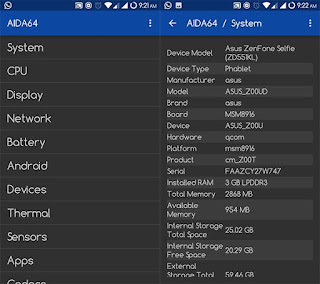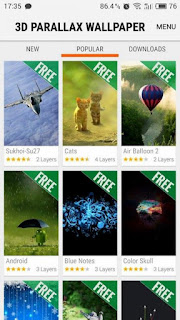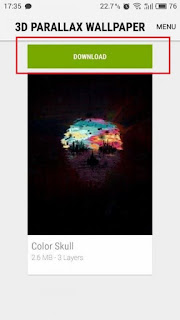TipsSolusi.com - Setiap aplikasi yang terinstal pada setiap smartphone tentunya memiliki data-data sensitif di dalamnya. Apalagi aplikasi media sosial, perbankan, pencatat digital, serta aplikasi-aplikasi pribadi lainnya.
Jumat, 30 April 2021
5 Tips Mengatasi Android Hang Dengan Mudah
TipsSolusi.com – Cara Mengatasi Android Hang – Smartphone Android tidak akan luput dari kata Hang. Banyak hal yang dapat menyebabkan hang pada android.
Hang sendiri terjadi ketika tidak mampunya prosesor dalam memproses data dan ram yang sudah tidak dapat lagi menampung jumlah akses data yang datang, kemudian terjadilah hang.
Terdapat banyak penyebab smartphone android hang yang sering dilakukan oleh kita. misalnya cache yang menumpuk dan RAM yang penuh.
Berikut adalah beberapa bahasan tentang apa yang bisa mengakibatkan terjadinya hang serta cara kita mengatasinya.
Cara Mengatasi Android Hang Dengan Mudah
1. Jangan Terlalu Banyak Menginstall Aplikasi
Jika berpikir logis, Iya. Coba kamu makan sampai perut kamu sudah tidak sanggup untuk menerima makanan lagi.
Kemudian apa yang akan terjadi? Ya, perut kamu akan Hang.
Hang dalam artian perut kamu sudah tidak sanggup untuk menerima makanan.
Begitu juga smartphone yang hanya buatan manusia. Ketika kamu menginstall banyak aplikasi maka penyimpanan akan penuh.
Jika sudah penuh maka prosesor akan mendapatkan beban lebih banyak sehingga terjadinya hang.
Selain itu, menginstall banyak aplikasi dapat menambah beban ram, yang dapat mengakibatkan android kamu lemot.
Maka bijak dalam menginstall aplikasi bisa menjadi cara pertama yang bisa kamu coba untuk Mengatasi Android Hang.
2. Jangan Menggunakan Banyak Aplikasi Secara Bersamaan
Banyaknya aplikasi yang berjalan dilatar belakang dapat mengakibatkan RAM penuh, hal ini bisa terjadi ketika kamu banyak menggunakan aplikasi secara bersamaan (multitasking).
Oleh karena itu untuk Mengatasi Android Hang bisa dilakukan dengan menghindari membuka banyak aplikasi sekaligus.
3. Jangan Membiarkan Cache Menumpuk
Cache merupakan file sampah pada smartphone kamu. Cache dapat terjadi ketika kamu sering membuka dan menjalankan aplikasi.
Seperti halnya sampah, kamu harus rajin untuk membersihkan cache agar tidak menumpuk.
Pasalnya jika cache menumpuk banyak maka akan menjadi salah satu penyebab terjadinya hang.
4. Hindari Penggunaan RAM penuh
RAM merupakan komponen yang sangat penting untuk smartphone. Namun jika kapasitas RAM pada smartphone kamu kecil, maka sebaiknya kamu selalu bijak dalam menggunakannya.
Pasalnya RAM akan penuh ketika kamu banyak menginstall banyak aplikasi atau memakai aplikasi secara bersamaan.
Oleh sebab itu hindarilah penggunaan RAM penuh agar tidak mengakibatkan terjadinya hang pada android dan untuk Mengatasi Android Hang yang sedang kamu alami.
5. Segera Atasi android Jika Terkena Virus
Android adalah sistem yang menjadi sarangnya virus. jika dibandingkan dengan iOS yang sangat aman dengan virus, android malah sebaliknya.
Jika smartphone android kamu terserang virus, maka kinerja smartphone kamu akan menjadi buruk, yang dapat menyebabkan terjadinya hang.
Sekian pembahasan tentang beberapa Cara Mengatasi Android Hang.
Semoga pembahasan kali ini dapat bermanfaat untuk kamu yang sedang mengalami masalah hang pada smartphone android.
Kategori ANDROID, SMARTPHONE, TIPS
Tag cara memperbaiki android hang, cara memperbaiki hp android yang hang, cara mengatasi android asus hang, cara mengatasi android hang baterai tanam, cara mengatasi android hang logo, cara mengatasi android hang saat main game, cara mengatasi android yang hang, cara mengatasi hang pada android, cara mengatasi hang pada hp baterai tanam, cara mengatasi hp hang android, mengatasi hang pada hp baterai tanam, penyebab hp hang android
Kamis, 29 April 2021
Cara Cek Keaslian Smartphone Android Tanpa Harus Dibongkar
TipsSolusi.com - Karena merupakan sistem operasi open source, banyak vendor dengan mudah dan leluasa mengembangkan smartphone android. Dampaknya, pilihan smartphone android semakin beragam. Saking beragamnya, tidak sedikit pihak yang tidak bertanggung jawab membuat smartphone murah yang di desain sedemikian rupa hingga mirip smartphone aslinya, atau biasa disebut dengan KW alias tiruan.
Hati-Hati, Telegram disusupi trojan berbahaya bernama ToxicEye RAT
TipsSolusi.com - Telegram disusupi trojan berbahaya bernama ToxicEye RAT. Peneliti keamanan cyber menyebutkan, serangan ToxicEye bisa meretas sistem kontrol dari jarak jauh, mencuri data, hingga menginstall ransomware.
Omer Hofman, peneliti keamanan dari Check Point Research mengatakan, malware tersebut sudah cukup lama diteliti. Tercatat ada lebih dari 130 serangan dalam tiga bulan terakhir.
Dikutip dari ZDNet, rantai serangan dimulai dengan cara operator ToxicEye RAT membuat akun Telegram dan bot. Selanjutnya, bot digunakan untuk berbagai fungsi termasuk pengingat, pencarian, perintah masalah, dan untuk meluncurkan polling.
Akun ini memberi mereka kesempatan untuk terhubung dengan pengguna lain di Telegram melalui percakapan, menambahkan orang ke grup, atau mengirim request dengan memasukkan nama pengguna Telegram bot. Dalam kasus ini, bot disematkan ke dalam konfigurasi malware untuk mengincar korban.
"Setiap korban yang terinfeksi muatan berbahaya ini dapat diserang melalui bot Telegram, yang menghubungkan perangkat pengguna kembali ke penyerang melalui Telegram," kata para peneliti.
Selanjutnya, mereka menggabungkan token bot dengan ToxicEye RAT atau malware lainnya dan mengirimkannya ke dalam lampiran email. Sebagai contoh, nama lampiran yang terinfeksi malware adalah 'paypal checker by saint.exe'.
Ketika pengguna membuka email tersebut, mereka akan diarahkan ke sistem yang terhubung dengan akun Telegram si peretas dan tautan menuju channel berbahaya yang sudah disiapkan.
ToxicEye RAT punya kemampuan untuk memindai dan mencuri kredensial, data OS komputer, riwayat browser, konten clipboard, cookie, opsi bagi operator untuk mentransfer dan menghapus file, mematikan proses PC, dan membajak task management.
Selain itu, malware ini juga dapat menyebarkan keylogger dan mampu menyusupi mikrofon dan periferal kamera untuk merekam audio dan video. Ciri ransomware lainnya, termasuk kemampuan untuk mengenkripsi dan mendekripsi file korban, juga telah terdeteksi ada pada ToxicEye RAT.
Jika kalian mencurigai adanya infeksi dari trojan ini, cari "C: Users ToxicEye rat.exe." Cara deteksi ini berlaku untuk penggunaan individu dan perusahaan, dan jika ditemukan, file tersebut harus segera dihapus dari sistem.
"Mengingat Telegram dapat digunakan untuk mendistribusikan file berbahaya, atau sebagai saluran C2 untuk malware yang dikendalikan dari jarak jauh, kami sepenuhnya berharap bahwa alat tambahan yang mengeksploitasi platform ini akan terus dikembangkan di masa mendatang," komentar para peneliti.
5 Tips Mudah Memperbaiki Google Play Store Error
TipsSolusi.com – 5 Cara Mudah Memperbaiki Google Play Store Error. Google Play Store adalah salah satu platfrom google yang merupakan tempat untuk mendownload berbagai aplikasi atau game Android.
Dengan mengunduh aplikasi pada Play Store akan mengurangi resiko terserang malware.
Selain menyediakan jutaan aplikasi dan game, terkadang Play Store yang kita gunakan kerap sekali mengalami masalah seperti Play Store tidak terhubung ke jaringan, tidak bisa dibuka, tidak bisa mendownload atau bahkan error.
Jika kamu mengalami masalah Play Store Error, jangan langsung panik, kamu bisa melakukan beberapa cara ini untuk memperbaiki Play Store yang error.
Cara Mudah Memperbaiki Google Play Store Error
1. Bersihkan Cache
Penggunaan terlalu sering pada Google Play Store dapat mengakibatkan menumpuknya Cache. Cache adalah penyimpanan data sementara.
Sehingga ketika kamu membuka aplikasi tidak perlu untuk di refresh ulang.
Nah untuk membersihkan cache, pertama buka Setting > Apps > All > Google Play Store > Clear Cache.
2. Bersihkan Data
Jika kamu telah membersihkan Cache namun tidak berhasil, kamu mungkin harus mencoba untuk membersihkan data yang terdapat pada aplikasi Google Play Store.
Dengan menghapus data. Google Play Store akan kembali ke pengaturan semula.
Cara membersihkan data, buka Setting > Apps > All > Google Play Store > Clear Data.
3. Hapus data dan cache Google Play Service
Setiap android memiliki Google Play Service didalamnya, Aplikasi ini berfungsi sebagai jantung untuk semua aplikasi google yang terdapat pada Android.
Masalah Google Play Error sering disebabkan karena terlalu banyaknya data yang tersimpan dalam memori.
Maka dengan menghapusnya dapat memperbaiki masalah yang terjadi pada android.
Setelah di hapus maka Google Play Service akan kembali pada pengaturan semula dan memperbaiki masalah atau error secara otomatis.
Cara menghapus data dan cache, buka Setting > Apps > All > Google Play Service > Clear Cache, kemudian Clear Data.
4. Atur Ulang Akun Google
Jika beberapa cara diatas masih belum berhasil, bisa saja masalah terletak pada akun google kamu.
Pada saat kamu menghapus data Google Play Service, maka secara otomatis kamu akan memasukan kembali akun google jika ingin masuk ke Google Play Store.
Oleh karena itu, silahkan atur akun google kamu agar dapat mengatasi Google Play Store error yang sedang kami alami.
5. Reset Android
Cara ini adalah cara terakhir yang bisa kamu gunakan untuk mengatasi Google Play Store error.
Namun jika kamu melakukan reset maka semua data kamu akan hilang. Pastikan sebelum melakukan reset kamu harus backup data penting terlebih dahulu.
Cara Back up, buka Setting > Apps > Backup & Reset > Backup my data > Pilih akun untuk menyimpan data.
Dibawahnya ada pilihan untuk mereset ulang, kamu cukup klik “Factory Data Reset” lalu kemudian klik Yes
Android kamu akan langsung mati dan mulai untuk mereset ulang secara otomatis.
Kemudian tunggu hingga proses selesai dan kembali pada halaman homescreen.
Dengan adanya artikel ini diharapkan kamu bisa mengatasi masalah Google Play Store error pada Android Selamat mencoba dan semoga berhasil.
Kategori ANDROID, SMARTPHONE, TIPS
Tag cara mengatasi error pada google play store, cara mengatasi google play store error, cara paling ampuh mengatasi google play store yang error, google play store error android, google play store error download, google play store error fix, google play store error list, google play store error tidak bisa dibuka, google play store error tidak bisa download, google play store error update, google play store login error, mengatasi google play store error rh-01
Rabu, 28 April 2021
Cara Membuat Wallpaper 3D di Android
TipsSolusi.com - Wallpaper adalah hal yang pasti akan kita lihat setiap kali kita memakai smartphone. Oleh karena itu agar tidak bosan, ada baiknya wallpaper diganti-ganti. Sebuah wallpaper yang monoton, bukan tidak mungkin akan membuat mood kita menjadi kurang baik.
3 Cara Download Thumbnail Youtube (Android dan PC)
TipsSolusi.com – Ingin tahu bagaimana cara download thumbnail youtube? Sebenarnya cara menyimpan thumbnail youtube cukup mudah. Berikut TumesKecil bagikan cara save thumbnail youtube baik di PC/Laptop dan Smartphone.
Youtube adalah sebuah situs web yang berfungsi untuk berbagi video sehingga para penggunanya bisa mengunggah, menonton dan berbagi berbagai macam video yang dibuat oleh para content creator atau pemilik channel.
Untuk mendapatkan daya tarik dari sebuah video yang diunggah di youtube, selain video yang dibuat harus berkualitas, thumbnail dari videonya pun memiliki peran penting untuk mendapatkan penonton yang banyak.
Sehingga tak heran banyak sekali youtuber-youtuber menggunakan thumbnail yang aneh, namun memikat para viewers-nya untuk mengklik video tersebut.
Sama seperti video youtube yang bisa didownload ke video offline maupun ke galeri ponsel kita, thumbnail dari video youtube pun bisa kamu download juga.
Thumbnail video orang ini bisa digunakan untuk kebutuhan yang bermacam-macam seperti promosi video, bahkan reupload video dari channel orang lain mungkin agar thumbnail dan videonya bisa sama persis. Atau bisa juga digunakan untuk thumbnail blog kamu mungkin kalau malas.
3 Cara Download Thumbnail Youtube
Tanpa perlu berlama-lama, berikut TumesKecil bagikan 3 cara download gambar thumbnail youtube di hp maupun di pc/laptop :
A. Melalui SitusThumbnail Youtube
Cara simpan thumbnail youtube yang pertama adalah dengan menggunakan bantuan situs yang sengaja menyediakan layanan download thumbnail youtube.
Bisa untuk : PC/laptop dan Smartphone
Langkah-langkahnya :
1. Pertama kamu copy link youtube yang akan diambil thumbnailnya.
2. Setelah itu, kamu pergi ke browser dan kunjungi situs https://www.youtubethumbnaildownloader.com/
3. Masukkan link yang sudah di copy tadi di kolom yang sudah disediakan.
4. Akan muncul thumbnail dari video nya, thumbnail tersedia untuk ukuran medium, small, dan full hd. Silahkan kamu klik gambar yang akan di download.
5. Setelah itu kamu tinggal klik kanan pada gambar dan tekan save image as.
Sebenarnya masih banyak situs-situs yang bisa kamu gunakan untuk menyimpan gambar thumbnail video youtube. Berikut beberapa situs untuk download thumbnail video youtube yang kami rekomendasikan :
http://hdthumbnailsave.com/
https://youtube-thumbnail-grabber.com/
https://thumbnailsave.com/
https://www.thumbnail-download.com/youtube/
https://youtubethumbnailimage.com/
B. Melalui Page Sources (PC only)
Cara download thumbnail di youtube selanjutnya adlaah dengan menggunakan Page Sources.
Bisa untuk : PC/Laptop saja
Langkah-langkahnya :
1. Buka video youtube yang akan kamu download thumbnailnya.
2. Klik kanan pada daerah kosong dan tekan view page source.
3. Tekan ctrl+f > dan ketikkan i.ytimg.com, salin kode tersebut dari https sampai dengan .jpg/.png . Mungkin akan ada banyak, tapi semuanya sama saja asalkan belakangnya .jpg/.png saja.
4. Kamu hapus semua “/” yang ada didalam link yang kamu copy tadi, setelah itu kamu kunjungi link tersebut.
5. Setelah gambar ditampilkan, silahkan klik kanan dan pilih save image as.
C. Melalui Aplikasi di PlayStore
Cara download thumbnail video youtube yang terakhir adalah dengan menggunakan aplikasi di PlayStore yang memberikan layanan untuk download thumbnail youtube. Gak enaknya nih ya, aplikasi-aplikasi tersebut seringkali disisipi iklan Admob yang cukup mengganggu. Tapi kalau kamu suka lewat aplikasi, ya mending lewat aplikasi saja. Soalnya tidak perlu membuka browser, tapi langsung membuka aplikasi.
Bisa untuk : Smartphone dan PC/Laptop (pakai emulator tentunya)
Langkah-langkahnya :
1. Download terlebih dahulu aplikasi “Video Thumbnail Dowloader For Youtube” di playstore.
2. Buka aplikasinya, dihalaman awal silahkan tekan icon search dan ketikkan channel youtube yang akan kamu download thumbnail videonya.
3. Setelah ditampilkan, pilih dan klik thumbnail yang akan kamu download.
4. Terakhir kamu tekan download.
5. Gambar yang sudah terdownload bisa kamu lihat di galeri ponsel kamu.
Sebenarnya masih banyak media lainnya untuk bisa download thumbnail video youtube hanya saja ini yang paling direkomendasikan karena tidak ada iklan maupun safelink yang menganggu proses download.
demikianlah 3 Cara Download Thumbnail Youtube, semoga bermanfaat
Kategori SMARTPHONE, TIPS, TUTORIAL
Tag cara bikin thumbnail youtube, cara bikin thumbnail youtube android, cara buat thumbnail youtube, cara buat thumbnail youtube di hp, cara buat thumbnail youtube keren, cara download gambar thumbnail youtube, cara download thumbnail di youtube, cara download thumbnail video youtube, cara download thumbnail youtube orang lain, cara memasang thumbnail youtube android, cara membuat thumbnail youtube, cara membuat thumbnail youtube android, cara membuat thumbnail youtube di android, cara membuat thumbnail youtube di hp, cara mengganti thumbnail youtube, cara mengganti thumbnail youtube android, cara thumbnail youtube android, cara thumbnail youtube di android